Cómo reparar el error ERR_EMPTY_RESPONSE en Chrome [Windows 10]

AMD RX 580 Drivers Download & Update in Windows 10 (Easily)
6 enero, 2022
Cómo reparar el error de Chrome ERR_NETWORK_CHANGED en Windows 10
7 enero, 2022Cómo reparar el error ERR_EMPTY_RESPONSE en Chrome [Windows 10]
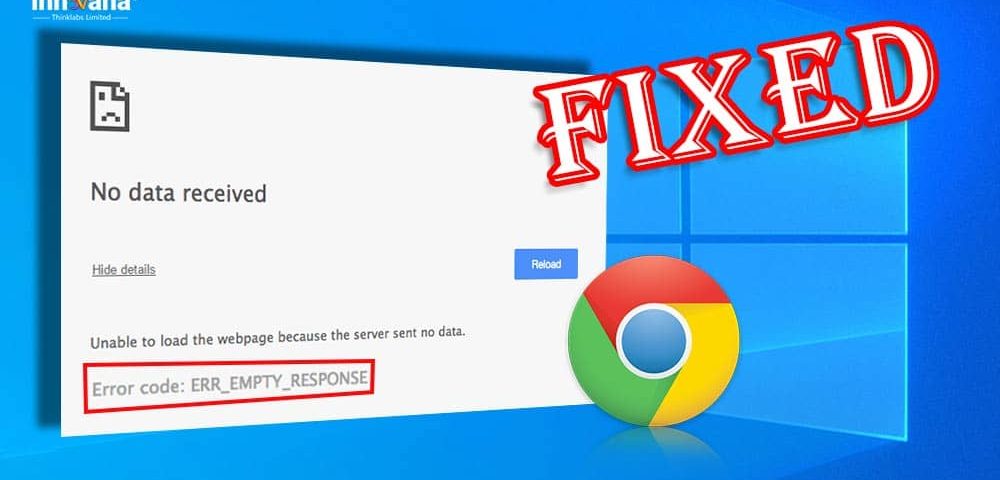
Siga leyendo para conocer las formas más fáciles y rápidas de corregir ERR_EMPTY_RESPONSE en Chrome y todos los navegadores.
¿Está intentando acceder a una página web en Google Chrome pero recibe el error ERR_EMPTY_RESPONSE? Entonces no estás solo. Muchos usuarios han informado del mismo problema al que se enfrenta.
Pero no debe preocuparse ya que ha aterrizado en el lugar correcto para corregir el error ERR_EMPTY_RESPONSE. Este artículo lo familiariza con las mejores formas de solucionarlo.
Antes de comenzar con la solución de problemas, siempre es una buena idea averiguar qué causó los problemas en primer lugar. Si sabe qué provoca un error, solucionarlo es muy fácil. Por lo tanto, hablemos un poco sobre las causas de ERR_EMPTY_RESPONSE en Chrome y todos los demás navegadores web .
Qué causa el error ERR_EMPTY_RESPONSE
A continuación, se muestran las principales razones por las que obtiene ERR_EMPTY_RESPONSE en Chrome
- Datos de navegación acumulados innecesariamente
- Configuración de red incorrecta
- Controladores obsoletos
- Configuración de DNS inapropiada
- Presencia de extensiones de navegador defectuosas
Las anteriores fueron las principales causas del error ERR_EMPTY_RESPONSE en todos los navegadores. Ahora, aprendamos cómo solucionarlo.
Lea también: Cómo arreglar err_connection_timed_out Google Chrome en Windows
Correcciones para el error ERR_EMPTY_RESPONSE
Estas son las soluciones que puede aplicar para obtener ERR_EMPTY_RESPONSE en Chrome y todos los navegadores si no pudo cargar un recurso que desea ver.
Solución 1: borrar los datos de navegación
Google Chrome y la mayoría de los navegadores almacenan sus datos de navegación para un acceso más rápido la próxima vez que visite cualquier sitio web. Sin embargo, tales datos no siempre son necesarios. A veces, su acumulación innecesaria provoca problemas como el error ERR_EMPTY_RESPONSE en Chrome. Para solucionar este problema, se vuelve esencial eliminar estos datos. Estos son los pasos que puede seguir para hacerlo.
- Evoque Google Chrome.
- En su teclado, presione los botones Ctrl, Shift, y Eliminar simultáneamente.
- Elija el comienzo de los tiempos del menú «Eliminar los siguientes elementos de».
- Seleccione todos los elementos en pantalla y Borre los datos de navegación.
- Verifique si ERR_EMPTY_RESPONSE está arreglado o no.
Solución 2: verifique la configuración de su red
Si Chrome no pudo cargar un recurso y mostrar el error de red ERR_EMPTY_RESPONSE si la configuración de red es incorrecta. Por lo tanto, puede seguir estos pasos para verificar y restablecer la configuración.
- Usando la operación de búsqueda de Windows, ejecute Símbolo del sistema como administrador.
- Escriba los siguientes comandos uno por uno y, después de ingresar cada comando, presione Enter.
IPCONFIG / LIBERACIÓN
IPCONFIG / RENOVEIPCONFIG / Flushdns
Netsh Winsock Restablecer
[19459022 ] net stop dhcp
net start dhcp
netsh winhttp restablecer proxy - Después de ejecutar estos comandos, verifique si esta página que quería ver no funciona y muestra ERR_EMPTY_RESPONSE o si el problema está solucionado.
Lea también: Cómo reparar el error de Chrome ERR_NETWORK_CHANGED en Windows
Solución 3: actualizar los controladores (recomendado)
Si enumeramos las causas de todos los errores de la computadora, incluido el error ERR_EMPTY_RESPONSE en Chrome, los controladores obsoletos están en la parte superior. Son responsables de casi todos los problemas molestos que enfrenta mientras navega por la web o usa la computadora en general.
Es así porque, sin un controlador actualizado, su computadora no puede comunicarse con los periféricos conectados para la ejecución fluida de sus comandos. Por lo tanto, para corregir ERR_EMPTY_RESPONSE en Chrome y todos los navegadores, debe actualizar todos los controladores (en particular, el controlador del adaptador de red).
Puede ejecutar esta tarea de forma manual o automática con la ayuda de un software inteligente, como Bit Driver Updater .
Bit Driver Updater actualiza todos los controladores a sus versiones más recientes con solo un clic. Además, también ofrece muchas características impecables, como copia de seguridad y restauración de controladores, velocidad acelerada de descarga de controladores, etc.
Para conocer en detalle los beneficios de Bit Driver Updater, puede obtener el software desde el siguiente enlace.
Después de descargar el software, puede implementar los pasos compartidos a continuación para actualizar los controladores obsoletos presentes en su computadora.
- Deje que Bit Driver Updater realice un escaneo automático de su computadora durante un par de segundos.
- Una vez que se completa el escaneo, puede Actualizar todos los controladores a su nueva versión.
Si tiene la intención de actualizar un solo controlador, por ejemplo, el controlador del adaptador de red para corregir el error ERR_EMPTY_RESPONSE en Chrome, puede utilizar la función Actualizar ahora.
Sin embargo, para asegurarse de obtener el máximo rendimiento de su computadora sin ningún tipo de error, le recomendamos que actualice todos los controladores.
Solución 4: realice cambios en la configuración de DNS
La configuración incorrecta de DNS a menudo causa problemas como ERR_CONNECTION_RESET y errores ERR_EMPTY_RESPONSE. Por lo tanto, para solucionar estos problemas, debe cambiar la configuración de DNS. Aquí te damos a conocer los pasos para hacerlo.
- Utilice el comando Windows+X para obtener el menú de acceso rápido.
- Elija Conexiones de red del menú en su pantalla.
- Busque y haga clic derecho en su conexión para abrir sus Propiedades.
- Elija Protocolo de Internet versión 4 (TCP/IPv4) y luego abra sus Propiedades.
- Vaya a la columna Utilice las siguientes direcciones de servidor DNS e ingrese 8.8.8.8 en el cuadro Servidor DNS preferido y 8.8.4.4 [ 19459022] en el cuadro Servidor DNS alternativo .
- Haga clic en Aceptar y verifique si ERR_EMPTY_RESPONSE está arreglado o no.
Lea también: ¿El servidor DNS no responde? Aquí está la solución: bricolaje
Solución 5: quitar extensiones
Las extensiones innecesarias, defectuosas o corruptas solo presionan los recursos de su navegador. Y son la razón por la que esta página web que está tratando de ver no funciona en su computadora y obtiene el error ERR_EMPTY_RESPONSE. Por lo tanto, debe eliminar estas extensiones de su navegador para solucionar el problema. Aquí está el proceso para hacerlo.
- Abra el menú de Chrome , vaya a Más herramientas y elija Extensiones.
- Seleccione Habilitado para deshabilitar la extensión no deseada. Realice esta acción para todas las extensiones no deseadas.
- Reinicie el navegador después de desinstalar las extensiones.
Arriba se explica cómo corregir el error ERR_EMPTY_RESPONSE en Chrome. Ahora, respondamos algunas preguntas que pueda tener sobre este problema para ayudarlo a resolverlo fácilmente.
Preguntas frecuentes
A continuación, respondemos varias preguntas que los usuarios tienen sobre ERR_EMPTY_RESPONSE en Chrome.
Q1. ¿Cuál es el significado de ERR_EMPTY_RESPONSE?
ERR_EMPTY_RESPONSE es un error que aparece en Chrome cuando el sitio web que intentas visitar no responde o envía los datos requeridos para que sea accesible.
P2. ¿Cuáles son las causas de ERR_NETWORK_CHANGED?
Al igual que el error ERR_EMPTY_RESPONSE, ERR_NETWORD_CHANGED también tiene múltiples causas. A continuación compartimos los más destacados.
- Problemas con el servidor proxy
- Presencia de caché innecesario en el navegador
- Entradas del catálogo de Winsock
- Configuración de red incorrecta
- Controladores de adaptador de red desactualizados
P3. ERR_EMPTY_RESPONSE es un problema de alojamiento o problema del navegador?
El error ERR_EMPTY_RESPONSE no es completamente un problema de alojamiento ni del navegador. Puede surgir tanto de problemas de alojamiento como de configuraciones inadecuadas del navegador.
Q4. ¿ERR_EMPTY_RESPONSE desaparecerá por sí solo?
Lamentamos reventar su burbuja, pero el error ERR_EMPTY_RESPONSE no desaparece por sí solo. Sin embargo, su frecuencia varía de computadora a computadora. Si desea solucionarlo, puede utilizar la guía anterior.
Lea también: Cómo reparar la pantalla negra de Google Chrome en Windows
Error ERR_EMPTY_RESPONSE arreglado
A través de este artículo, compartimos cómo corregir ERR_EMPTY_RESPONSE en Chrome. Puede aplicar las correcciones anteriores para hacerlo.
Sin embargo, si probar todas las correcciones parece demasiado trabajo, puede actualizar los controladores antiguos de inmediato con Bit Driver Updater para solucionar el problema sin esfuerzo.
Para solucionar más problemas técnicos, manténgase conectado con nosotros.

